Trong kỷ nguyên số, chiếc máy tính cá nhân (PC) của bạn không chỉ là công cụ làm việc hay giải trí mà còn là kho lưu trữ vô số dữ liệu nhạy cảm, từ thông tin tài chính, mật khẩu đến dữ liệu cá nhân quan trọng. Mặc dù hệ điều hành Windows đã được trang bị các tính năng bảo mật cơ bản, việc chủ động tinh chỉnh và kích hoạt một số cài đặt thiết yếu sẽ giúp bạn nâng cao đáng kể khả năng phòng vệ trước các mối đe dọa trực tuyến và rủi ro mất cắp dữ liệu. Diemhencongnghe.com sẽ hướng dẫn bạn 7 bước đơn giản nhưng cực kỳ hiệu quả để bảo vệ PC Windows của bạn một cách tối ưu, biến nó thành một “pháo đài” kỹ thuật số kiên cố.
7 Cách Tăng Cường Bảo Mật PC Windows Ngay Lập Tức
1. Kích Hoạt Khóa Động (Dynamic Lock) Để Tự Động Khóa Máy
Bạn có bao giờ rời khỏi bàn làm việc chỉ trong chốc lát nhưng quên khóa máy tính? Trong môi trường công sở hoặc nơi công cộng, chỉ vài giây lơ là cũng đủ để kẻ xấu truy cập vào thông tin nhạy cảm của bạn. Dynamic Lock là một tính năng bảo mật thông minh của Windows, giúp giải quyết vấn đề này một cách tự động và tiện lợi.
Tính năng Khóa Động hoạt động dựa trên kết nối Bluetooth giữa PC và điện thoại của bạn. Khi bạn mang điện thoại rời khỏi phạm vi kết nối Bluetooth với máy tính, Windows sẽ tự động nhận biết sự vắng mặt của thiết bị đã ghép nối và khóa màn hình máy tính. Điều này đảm bảo rằng ngay cả khi bạn quên khóa máy, dữ liệu của bạn vẫn được bảo vệ một cách an toàn.
Để sử dụng Dynamic Lock, trước tiên bạn cần đảm bảo điện thoại đã được ghép nối với PC qua Bluetooth. Sau đó, hãy truy cập vào Cài đặt > Tài khoản > Tùy chọn đăng nhập (Settings > Accounts > Sign-in options). Cuộn xuống mục Khóa động (Dynamic Lock) và đánh dấu vào ô “Cho phép Windows tự động khóa thiết bị của bạn khi bạn vắng mặt” (Allow Windows to automatically lock your device when you’re away).
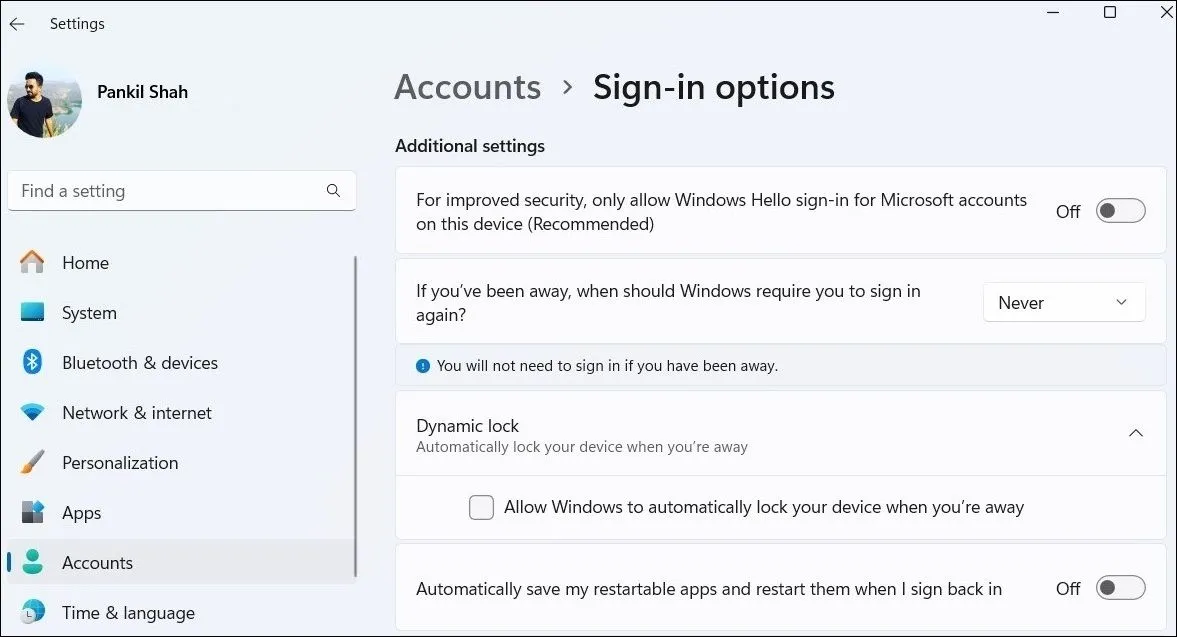 Cài đặt tùy chọn đăng nhập trong ứng dụng Cài đặt Windows 11
Cài đặt tùy chọn đăng nhập trong ứng dụng Cài đặt Windows 11
2. Thiết Lập Đăng Nhập Bằng Nhận Diện Khuôn Mặt Hoặc Vân Tay Với Windows Hello
Mặc dù Dynamic Lock giúp khóa PC khi bạn rời đi, nhưng nó sẽ không hiệu quả nếu bạn vẫn sử dụng các mã PIN dễ đoán như “1234” hay “0000”. Để tăng cường bảo mật đăng nhập, nếu laptop của bạn hỗ trợ, hãy thiết lập tính năng nhận diện khuôn mặt hoặc vân tay thông qua Windows Hello.
Windows Hello cung cấp một phương pháp đăng nhập sinh trắc học an toàn và tiện lợi hơn nhiều so với việc nhập mật khẩu phức tạp lặp đi lặp lại. Bằng cách sử dụng khuôn mặt hoặc vân tay, bạn có thể mở khóa thiết bị một cách nhanh chóng, đồng thời giảm thiểu rủi ro bị lộ mật khẩu thông qua các cuộc tấn công dò tìm hoặc ghi nhớ. Đây là một giải pháp tối ưu cho trải nghiệm người dùng và an toàn dữ liệu.
Để bật Windows Hello, bạn hãy vào Cài đặt > Tài khoản > Tùy chọn đăng nhập (Settings > Accounts > Sign-in options). Chọn Nhận dạng khuôn mặt (Windows Hello) (Facial recognition (Windows Hello)) hoặc Nhận dạng vân tay (Fingerprint recognition) tùy thuộc vào phần cứng của bạn. Sau đó, làm theo hướng dẫn trên màn hình để đăng ký khuôn mặt hoặc dấu vân tay của bạn.
3. Tăng Cường Bảo Vệ Chống Lừa Đảo (Phishing Protection)
Tấn công lừa đảo (phishing) là một trong những phương thức phổ biến và dễ dàng nhất để kẻ xấu chiếm đoạt quyền truy cập vào tài khoản và hệ thống của bạn. Các cuộc tấn công này thường được ngụy trang dưới dạng email giả mạo, trang web lừa đảo hoặc liên kết độc hại trông giống như thật. Chỉ một cú nhấp chuột sai, cài đặt một ứng dụng đáng ngờ, hoặc thậm chí việc tái sử dụng mật khẩu trên một trang web không an toàn cũng có thể khiến bạn mất toàn bộ quyền kiểm soát tài khoản và tệp tin nhạy cảm.
May mắn thay, PC Windows của bạn đã được tích hợp sẵn các công cụ bảo vệ chống lừa đảo, mặc dù không phải tất cả đều được bật theo mặc định. Để kích hoạt chúng, bạn hãy mở ứng dụng Bảo mật Windows (Windows Security) và điều hướng đến Kiểm soát ứng dụng & trình duyệt > Cài đặt bảo vệ dựa trên uy tín (App & browser control > Reputation-based protection settings).
Tại đây, bạn sẽ tìm thấy các tùy chọn như Kiểm tra ứng dụng và tệp (Check apps and files), SmartScreen cho Microsoft Edge (SmartScreen for Microsoft Edge), Bảo vệ chống lừa đảo (Phishing protection) và Chặn ứng dụng không mong muốn tiềm ẩn (Potentially unwanted app blocking). Hãy xem xét từng tùy chọn và đảm bảo rằng chúng đã được bật.
Sau khi kích hoạt, Windows sẽ chủ động cảnh báo bạn nếu bạn sắp nhấp vào một liên kết đáng ngờ, tải xuống phần mềm không rõ nguồn gốc hoặc nhập thông tin đăng nhập trên một trang web không đáng tin cậy. Điều này giống như có một “đôi mắt thứ hai” giúp bạn phát hiện các trò lừa đảo khi duyệt web hoặc kiểm tra email, tăng cường đáng kể an toàn cá nhân và bảo mật dữ liệu.
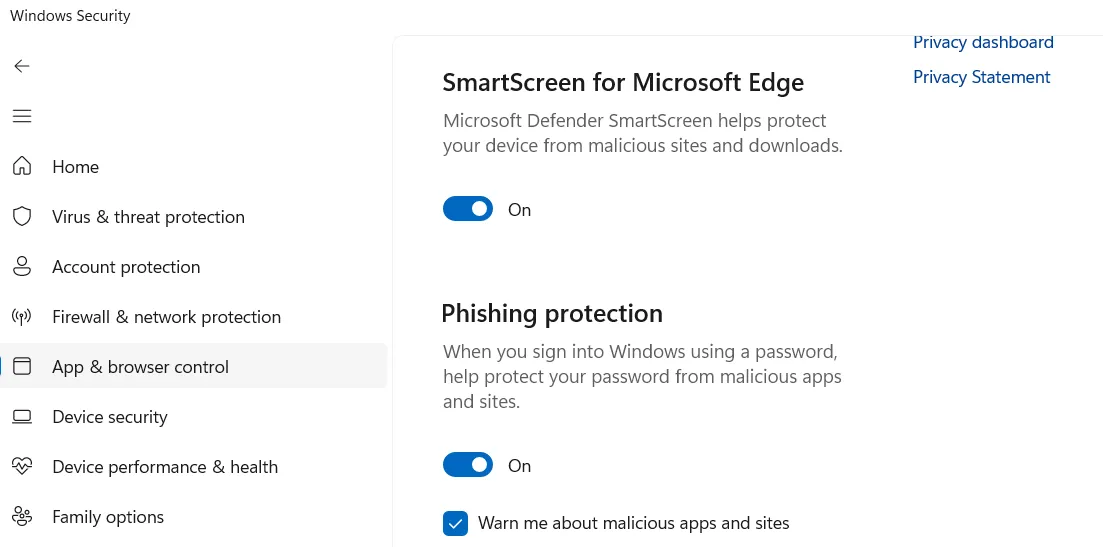 Cài đặt bảo vệ chống lừa đảo trong ứng dụng Windows Security
Cài đặt bảo vệ chống lừa đảo trong ứng dụng Windows Security
4. Bật Tính Năng Kiểm Soát Truy Cập Thư Mục (Controlled Folder Access)
Ngay cả khi bạn đã có lớp bảo vệ mạnh mẽ từ Bảo mật Windows và phần mềm diệt virus, mã độc tống tiền (ransomware) vẫn có thể tìm cách xâm nhập. Trong những trường hợp như vậy, việc kích hoạt tính năng Kiểm soát Truy cập Thư mục (Controlled Folder Access) có thể trở thành “cứu cánh” cho dữ liệu của bạn.
Tính năng này của Windows Security hoạt động bằng cách chỉ cho phép các ứng dụng đáng tin cậy thực hiện thay đổi đối với các thư mục được bảo vệ. Nếu một ứng dụng đáng ngờ hoặc không xác định cố gắng truy cập hoặc sửa đổi các thư mục này, nó sẽ bị chặn ngay lập tức. Đây là một lớp bảo vệ mạnh mẽ chống lại ransomware và các loại mã độc khác nhằm mã hóa hoặc thay đổi tệp tin cá nhân của bạn.
Để bật tính năng này, hãy vào Bảo mật Windows > Bảo vệ khỏi virus & mối đe dọa > Bảo vệ khỏi ransomware (Windows Security > Virus & threat protection > Ransomware protection), và chuyển trạng thái của Kiểm soát truy cập thư mục (Controlled folder access) sang Bật (On). Theo mặc định, nó bảo vệ các thư mục phổ biến như Tài liệu (Documents), Ảnh (Pictures) và Màn hình nền (Desktop), nhưng bạn có thể thêm bất kỳ thư mục nào khác mà bạn muốn bảo vệ. Nếu có lúc nào đó tính năng này chặn một chương trình mà bạn tin tưởng (điều này thỉnh thoảng xảy ra), bạn có thể dễ dàng thêm nó vào danh sách ngoại lệ.
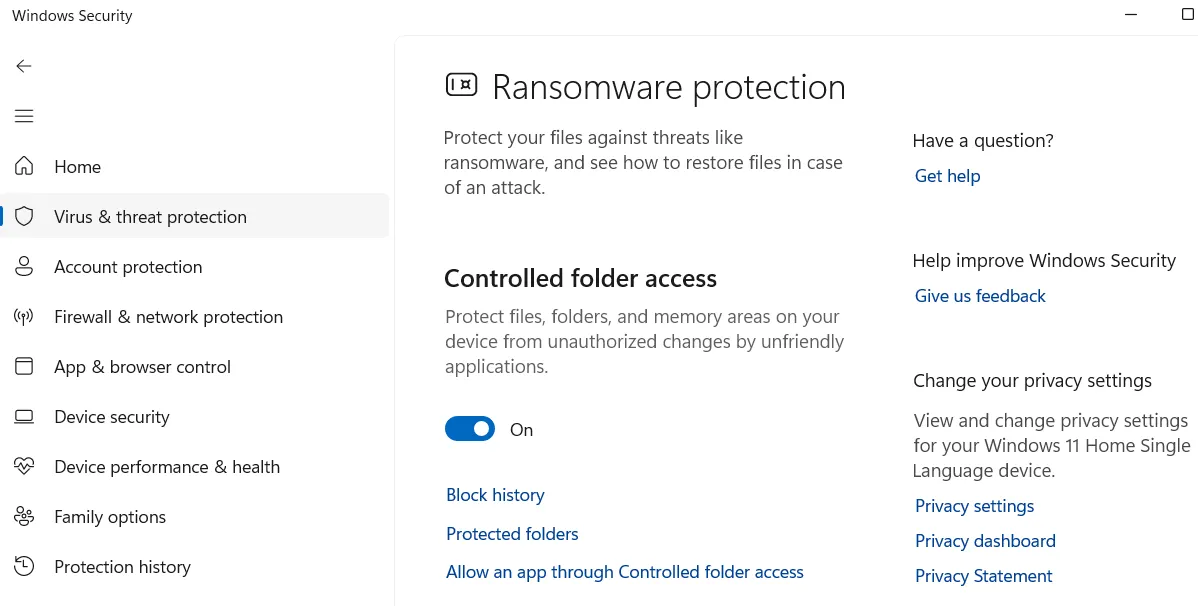 Tính năng kiểm soát truy cập thư mục trong Windows Security
Tính năng kiểm soát truy cập thư mục trong Windows Security
5. Kích Hoạt Mã Hóa Thiết Bị (Device Encryption)
Sử dụng tài khoản Microsoft trên thiết bị Windows 11 mang lại nhiều lợi ích, và một trong số đó là việc các tính năng như Mã hóa Thiết bị (Device Encryption) thường được bật theo mặc định. Tính năng này sử dụng công nghệ BitLocker để tự động mã hóa ổ đĩa hệ thống và bất kỳ ổ đĩa cố định nào khác trên PC của bạn. Một khóa khôi phục sẽ được lưu vào tài khoản Microsoft của bạn, cho phép bạn dễ dàng truy cập lại dữ liệu nếu cần.
Bạn có thể hình dung Mã hóa Thiết bị như việc bạn khóa tất cả dữ liệu cá nhân của mình trong một “két sắt” kỹ thuật số. Ngay cả khi kẻ gian có thể chiếm đoạt chiếc laptop của bạn, chúng cũng không thể đơn giản bật máy lên và lục lọi các tệp tin của bạn. Điều này đặc biệt hữu ích nếu PC của bạn chứa thông tin nhạy cảm mà bạn muốn bảo mật tuyệt đối.
Nếu bạn đang sử dụng tài khoản cục bộ, bạn sẽ cần đăng nhập bằng tài khoản Microsoft trước. Sau đó, hãy truy cập vào Cài đặt > Quyền riêng tư & bảo mật > Mã hóa thiết bị (Settings > Privacy & security > Device encryption) để đảm bảo tính năng này đã được bật. Mặc dù Microsoft sẽ lưu khóa khôi phục vào tài khoản của bạn, việc sao lưu khóa này ở một nơi khác cũng là một ý tưởng hay. Bằng cách đó, nếu bạn gặp sự cố khi truy cập tài khoản Microsoft, bạn vẫn có thể khôi phục hệ thống của mình.
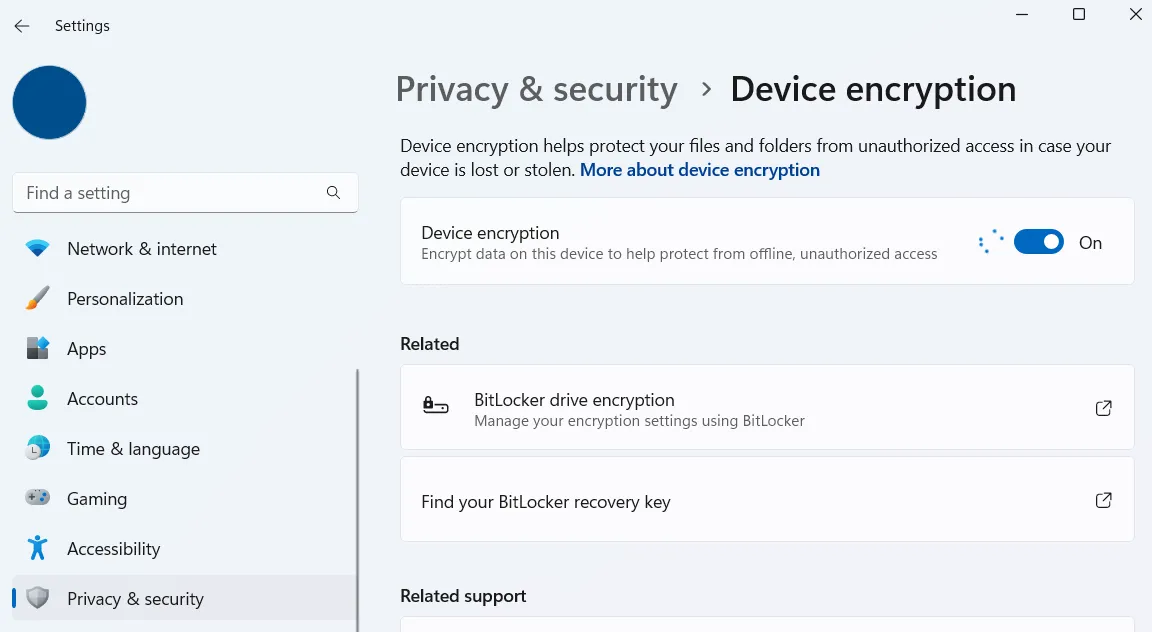 Tùy chọn mã hóa thiết bị trong Windows 11
Tùy chọn mã hóa thiết bị trong Windows 11
6. Rà Soát Ứng Dụng Có Thể Vượt Qua Tường Lửa Windows
Ngay cả khi bạn đã dành thời gian thiết lập tường lửa và chặn lưu lượng truy cập không mong muốn, vẫn có khả năng một số ứng dụng có thể vượt qua nó. Nhiều chương trình yêu cầu quyền đặc biệt trong quá trình cài đặt hoặc khi bạn sử dụng chúng – và nếu bạn đã từng nhấp “Cho phép” chỉ để hoàn thành, bạn có thể vô tình mở ra một lỗ hổng bảo mật.
Việc kiểm tra lại cài đặt tường lửa để xem chính xác ứng dụng nào được phép bỏ qua nó là rất quan trọng. Trên Windows, hãy truy cập Control Panel > System and Security > Windows Defender Firewall > Allow an app or feature through Windows Defender Firewall (Bảng điều khiển > Hệ thống và Bảo mật > Tường lửa Windows Defender > Cho phép ứng dụng hoặc tính năng thông qua Tường lửa Windows Defender). Bạn sẽ thấy danh sách các chương trình và liệu chúng có quyền giao tiếp qua mạng riêng tư hay mạng công cộng hay không.
Nếu bạn phát hiện một ứng dụng không quen thuộc, hoặc một ứng dụng thực sự không cần quyền truy cập đầy đủ, hãy bỏ chọn nó. Điều này không nhất thiết làm cho ứng dụng ngừng hoạt động, nhưng nó sẽ buộc ứng dụng phải tuân theo các quy tắc tường lửa của bạn giống như mọi chương trình khác. Hành động này giúp bạn kiểm soát tốt hơn luồng dữ liệu ra vào máy tính, giảm thiểu rủi ro từ các ứng dụng độc hại hoặc không cần thiết.
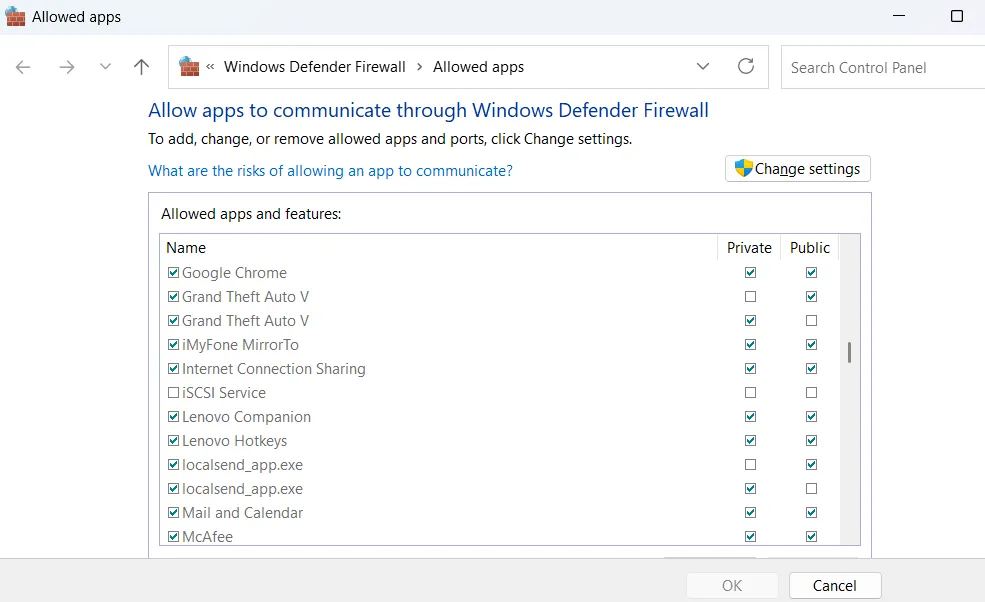 Ứng dụng được phép thông qua Tường lửa Windows
Ứng dụng được phép thông qua Tường lửa Windows
7. Đảm Bảo Tính Năng “Tìm Thiết Bị Của Tôi” (Find My Device) Được Bật
Giống như điện thoại thông minh, laptop Windows của bạn cũng có tính năng “Tìm thiết bị của tôi” được tích hợp sẵn, giúp bạn định vị thiết bị nếu nó bị mất hoặc bị đánh cắp. Đây là một trong những tính năng mà bạn hy vọng sẽ không bao giờ phải dùng đến, nhưng bạn sẽ rất vui vì nó ở đó nếu điều tồi tệ nhất xảy ra.
Theo mặc định, tính năng “Tìm thiết bị của tôi” thường được bật. Tuy nhiên, nếu bạn đã tinh chỉnh cài đặt quyền riêng tư của Windows và tắt dịch vụ định vị, tính năng này có thể không hoạt động. Để kiểm tra và đảm bảo mọi thứ đang hoạt động bình thường, hãy truy cập Cài đặt > Quyền riêng tư & bảo mật > Tìm thiết bị của tôi (Settings > Privacy & security > Find my device). Nếu bạn thấy cảnh báo về dịch vụ định vị bị tắt, hãy nhấp vào Cài đặt vị trí (Location settings) và bật Dịch vụ định vị (Location services).
Sau khi hoàn tất, hãy truy cập trang Thiết bị của Microsoft và đăng nhập bằng tài khoản Microsoft được liên kết với PC của bạn. Bạn sẽ thấy danh sách tất cả các thiết bị Windows đã kết nối của mình. Nhấp vào thiết bị bạn muốn theo dõi. Từ đó, bạn có thể kiểm tra vị trí cuối cùng được biết, khóa thiết bị từ xa hoặc thậm chí hiển thị một tin nhắn trên màn hình nếu máy tính bị thất lạc. Tính năng này là một lớp bảo vệ cuối cùng, giúp bạn kiểm soát và bảo vệ dữ liệu trên thiết bị ngay cả khi nó không còn nằm trong tầm tay bạn.
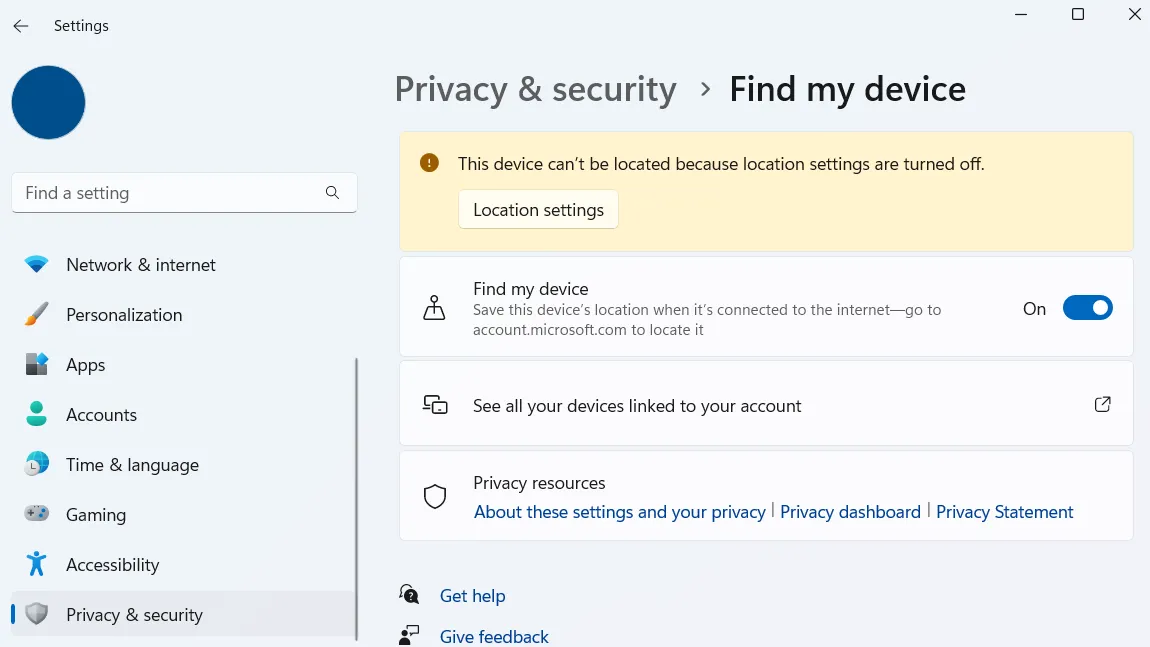 Tùy chọn Tìm thiết bị của tôi trong ứng dụng cài đặt Windows 11
Tùy chọn Tìm thiết bị của tôi trong ứng dụng cài đặt Windows 11
Windows đã bao gồm tất cả các tính năng bảo mật thiết yếu cần thiết để bảo vệ dữ liệu của bạn, nhưng điều quan trọng là bạn cần đảm bảo rằng chúng đã được kích hoạt và cấu hình đúng cách. Đây có thể không phải là một công việc thú vị nhất, nhưng tin tốt là bạn chỉ cần thực hiện nó một lần. Sau đó, bạn có thể yên tâm rằng hệ thống của mình được bảo vệ ở những nơi quan trọng nhất. Hãy áp dụng ngay các bước trên để nâng cao bảo mật cho PC của bạn và truy cập Diemhencongnghe.com thường xuyên để cập nhật thêm nhiều kiến thức công nghệ hữu ích khác!